
Lintlafatso tsamaisong ea ts'ebetso ke karolo ea bohlokoa ho netefatsa bophelo bo botle le polokeho. Leha ho le joalo, maemong a itseng, ho hlokahala hore o liehe ts'ebetso ena ka nakoana. Basebelisi ba bang ba tima litokiso ka ho ipeha kotsing le kotsing. Ha re khothaletse ho etsa sena ntle le tlhoko ea 'nete, empa, leha ho le joalo, re tla nahana ka mekhoa e meholo ea kamoo u ka emisang ntlafatso ho Windows 7.
Bona hape: Ho hlakola Lintlafatso tsa Windows 8
Mekhoa ea ho tima lipapatso
Hona le likhetho tse 'maloa tsa litlatsetso tse nyahamisang, empa kaofela li ka aroloa ka lihlopha tse peli. Ho e 'ngoe ea tsona, liketso li etsoa ka Ntlafatso ea Windows,' me ea bobeli - ho Tsamaiso ea Tšebeletso.
Mokhoa oa 1: Iphanele ea taolo
Pele ho tsohle, re tla nahana ka khetho e tsebahalang haholo ea ho rarolla bothata har'a basebelisi. Mokhoa ona o kenyelletsa ho fetohela ho Ntlafatso ea Windows ka Panela ea Taolo.
- Tobetsa konopo Qalae fumaneha ka tlase ho skrini. Ho "menu" e bulang, eo hape e bitsoang Qala, tsamaea ka lebitso "Laola Panel".
- Hang ha o le karolong ea motso ea Control Panel, tlanya lebitsong "Sistimi le Ts'ireletseho".
- Ka fensetere e ncha ka har'a block Ntlafatso ea Windows tlanya karolwaneng e "Etsa hore kapa e hlakole litlhahlobo".
- Sesebelisoa sea bula moo ho etsoang liphetoho. Haeba ho hlokahala ho tima lipapatso tse ikemetseng, tlanya lebaleng Lintlafatso tsa Bohlokoa 'me ho tsoa lethathamong la ho theoha khetha e le' ngoe le likhetho: "Khoasolla lintlafatso ..." kapa "Batla lintlafatso ...". Kamora ho khetha e 'ngoe ea likhetho, tlanya ho konopo "Ho lokile".

Haeba u batla ho tlosa ka botlalo bokhoni ba sistimi bo ka nchafatsoang, joale boemong bona o hloka ho beha switch ho "Se ke oa sheba litaba tsa". Ntle le moo, o hloka ho hlakola likhetho tsohle ka fensetere. Kamora moo, tobetsa konopo "Ho lokile".




Mokhoa oa 2: Tsamaisa Window
Empa hape ho na le khetho e potlakileng ea ho kena kahare ho Karolo ea Taolo eo re e hlokang. Sena se ka etsoa ka fensetere. Matha.
- Letsetsa thulusi ena u sebelisa likhechana tsa likheo tsa keyboard Win + r. Kenya polelo tšimong:
wuappTobetsa "Ho lokile".
- Kamora moo, fensetere ea ho ntlafatsa ea Windows e qala. Tlanya lebitsong "Litlhophiso", e ka lehlakoreng le letšehali la fensetere e bulehileng.
- Fesetere eo re seng re e tloaetse ka mokhoa o fetileng e bula fensetere ho nolofalletsa kapa ho tima lipapatso tsa othomathiki Re etsa mananeo a tšoanang ho ona ao re seng re a boletse ka holimo, ho latela hore na re batla ho hlakola lintlafatso ka botlalo kapa tse iketsahallang feela.
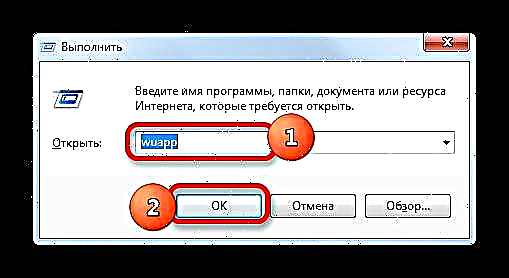


Mokhoa oa 3: Motsamaisi oa litšebeletso
Ntle le moo, re ka rarolla bothata bona ka ho sitisa litšebeletso tse tsamaellanang ho Tsamaiso ea Ts'ebeletso
- O ka ea ho Motsamaisi oa Tšebeletso ka fensetere Matha, kapa ka ho laola Panel, hammoho le ho sebelisa Task Manager.
Boemong ba pele, re bitsa fensetere Mathaka ho tobetsa Win + r. E latelang, kenya taelo ho eona:
tshebeletso.mscRe tobetsa "Ho lokile".

Maemong a bobeli, e-ea ho Panel ea taolo ka tsela e tšoanang le e hlalositsoeng kaholimo, ka konopo Qala. Ebe hape re etela karolo eo "Sistimi le Ts'ireletseho". 'Me ka fensetere ena, tlanya lebitsong "Tsamaiso".

E latelang, ka fensetere ea karolo ea tsamaiso, tobetsa ntho eo "Litšebeletso".

Khetho ea boraro ea ho ea ho Motsamaisi oa Tšebeletso ke ho sebelisa Task Manager. Ho qala hona, tlanya kopanya Ctrl + Shift + Esc. Kapa tobetsa ka ho le letona letlapeng la mesebetsi le fumaneha botlaaseng ba skrini. Lenaneng la moelelo, khetha khetho Matha Motsamaisi oa Mosebetsi.

Kamora ho qala Tsamaiso ea Mosebetsi, e ea tab "Litšebeletso", ka mor'a moo re tobetsa konopo e nang le lebitso le tšoanang tlase fensetereng.
- Ebe ho ba le phetoho ho Motsamaisi oa Ts'ebeletso. Ka fensetere ea sesebelisoa sena, sheba ntho e bitsoang Ntlafatso ea Windows ebe oa e khetha. Tsamaisetsa tab "E hatetse pele"haeba re le tab "Tloaelehileng". Likarolo tsa li-tab li fumaneha botlaaseng ba fensetere. Karolong ea eona ea letsoho le letšehali, tobetsa mongolo Emisa Tšebeletso.
- Kamora moo, ts'ebeletso e tla holofala ka botlalo. Sebakeng sa mongolo Emisa Tšebeletso sebakeng se loketseng ho tla hlaha mongolo "Qala tšebeletso". Ka setšoantšo sa boemo ba ntho, boemo bo tla nyamela "Sebetsa". Empa maemong ana, e ka qala ka boeona ka mor'a hore k'homphieutha e qale hape.



Ho thibela ts'ebetso ea eona le kamora ho qala bocha, ho na le khetho e 'ngoe ea ho e thibela ho Tsamaiso ea Ts'ebeletso.
- Ho etsa sena, tobetsa feela lebitso la tšebeletso e tsamaellanang le konopo ea toeba ea leqeleng.
- Kamora ho ea fensetereng ea thepa ea litšebeletso, tlanya tšimong "Mofuta oa Qalo". Lethathamo la likhetho le ea qala. Ho tsoa lenaneng, khetha boleng E khaotsoe.
- Tobetsa likonopo ka tatellano Ema, Etsa kopo le "Ho lokile".



Maemong ana, litšebeletso le tsona li tla holofala. Ntle le moo, ke mofuta oa ho koala feela o tla fana ka tiiso ea hore ts'ebeletso e ke ke ea qala nako e tlang ha komporo e qala.
Thuto: Ho sitisa litšebeletso tse sa hlokahaleng ho Windows 7
Ho na le mekhoa e 'maloa ea ho tima lintlafatso ho Windows 7. Empa haeba u batla ho tima feela liapdeite tsa othomathike, mosebetsi ona o rarollotsoe ka ho fetisisa ka ntlafatso ea Windows. Haeba mosebetsi o khaotsoe ka ho felletseng, joale khetho e tšepahalang ke ho emisa tšebeletso ka botlalo ka Tsamaiso ea Ts'ebeletso, ho beha mofuta o nepahetseng.
















